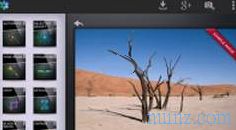जो लोग एंड्रॉइड ऑपरेटिंग सिस्टम पर आधारित स्मार्टफोन जैसे सैमसंग गैलेक्सी, हुआवेई या श्याओमी के मालिक हैं और जिनके पास आईफोन है, वे Google फोटो ऐप के फोटो बैकअप फ़ंक्शन का उपयोग करने की सबसे अधिक संभावना रखते हैं। जैसा कि हम जानते हैं, यह शानदार एप्लिकेशन आपको अपने फोन से ली गई सभी तस्वीरों को स्वचालित रूप से सहेजने की अनुमति देता है ताकि आप उन्हें सीमाओं के बिना, हमेशा के लिए मुक्त रख सकें। इस फ़ंक्शन के लिए धन्यवाद, इसलिए, अपने फ़ोन पर स्थान खाली करने के लिए या Google फ़ोटो स्वचालित रूप से सब कुछ स्वचालित रूप से एल्बमों में व्यवस्थित करने के लिए अपने पीसी पर फ़ोटो डाउनलोड करने के लिए याद रखने की कोई आवश्यकता नहीं है।
यह देखते हुए कि फ़ोटो Google क्लाउड में ऑनलाइन सुरक्षित रूप से संग्रहीत हैं और वे ऐप या वेबसाइट (अपने Google खाते से लॉग इन करके) के माध्यम से किसी भी पीसी या स्मार्टफोन से सुलभ रहते हैं, आप अभी भी आश्चर्यचकित हो सकते हैं कि अपनी सभी निजी तस्वीरों को कैसे डाउनलोड करें और फिर से शुरू करें। Google फ़ोटो में सहेजा गया है । यह विशेष रूप से यदि आप कई वर्षों से ऐप का उपयोग कर रहे हैं और हजारों तस्वीरें अब ऑनलाइन हैं।
READ ALSO: Google तस्वीरें धोखा देती हैं और स्मार्टफोन और पीसी पर छवियों और वीडियो के लिए विशेष विकल्प
साइट से आप तिथि के बगल में v पर क्लिक करके या संपूर्ण एल्बम डाउनलोड करके भी फ़ोटो का चयन कर सकते हैं। ऐसा करने के लिए, एक एल्बम खोलें, फिर डाउनलोड ऑल विकल्प को खोजने के लिए तीन डॉट्स के साथ बटन दबाएं।
ध्यान रखें कि फेसबुक पर Google फ़ोटो की एक तस्वीर पोस्ट करने या उन्हें व्हाट्सएप के माध्यम से भेजने के लिए, बस शेयर बटन का उपयोग करें और फोटो भेजने या साझा करने से पहले स्वचालित रूप से डाउनलोड हो जाएगा।
इस टूल का उपयोग Google टेकआउट साइट को खोलकर एक पीसी से किया जा सकता है, जो आपको जीमेल ईमेल, एड्रेस बुक, ब्लॉगर ब्लॉग, खोज इतिहास और कई अन्य लोगों सहित Google ऐप्स और साइटों द्वारा उत्पन्न सभी व्यक्तिगत डेटा को डाउनलोड करने की अनुमति देता है। बातें।
एक बार जब हम Google टेकआउट साइट पर होते हैं, तो उत्पाद लाइन के नीचे, " सभी को अचयनित करें " दबाएं, अन्यथा आप न केवल फ़ोटो, बल्कि सभी Google डेटा भी डाउनलोड कर सकते हैं जो वास्तव में बहुत कुछ हो सकते हैं। फिर नीचे स्क्रॉल करें जब तक कि आप " Google फ़ोटो " न देखें और इसे चेक मार्क के साथ चुनें।
" सभी फ़ोटो एल्बम शामिल " पर क्लिक करके, आप उन फ़ोटो एल्बम को रद्द कर सकते हैं जिन्हें आप डाउनलोड नहीं करना चाहते हैं। इस मामले में " एल्बम " Google द्वारा अधिग्रहण की तारीख तक तस्वीरों के समूह के रूप में अभिप्रेत है और इसलिए यह संभव है, उदाहरण के लिए, पुराने फ़ोटो डाउनलोड करने या अतीत में पहले से डाउनलोड किए गए लोगों को बाहर करने के लिए। चयन करने के बाद (या डाउनलोड में सभी तस्वीरों को शामिल करने के लिए चयनित सब कुछ छोड़कर), "ओके" दबाएं।
"ओके" पर क्लिक करने के बाद, पृष्ठ के नीचे स्क्रॉल करें और " अगला चरण " दबाएं। इस बिंदु पर, Google हमें कुछ विकल्प चुनने का अवसर देता है:
- संग्रह फ़ाइल का प्रकार जिसमें डेटा डाउनलोड किया जाना है और उसे ज़िप छोड़ा जा सकता है।
- निर्यात का प्रकार, जो एक संग्रह या एक साल के लिए हर दो महीने में नियोजित निर्यात हो सकता है ।
- डिलीवरी विधि, जो ईमेल द्वारा प्राप्त की जाने वाली डाउनलोड लिंक हो सकती है।
- पुरालेख आकार, जो आपको यह चुनने की अनुमति देता है कि डाउनलोड की जाने वाली फ़ाइल कितनी बड़ी होनी चाहिए। इस स्थिति में, यदि आपके पास कई फ़ोटो हैं और डाउनलोड की जाने वाली फ़ाइल का आकार यहाँ निर्धारित आकार से अधिक है, तो Google संग्रह को दो या अधिक फ़ाइलों में विभाजित करेगा जिन्हें अलग से डाउनलोड किया जा सकता है।
एक बार जब आप अपना चयन कर लेते हैं, तो " संग्रह बनाएं " पर क्लिक करें और प्राप्त होने वाली सभी Google फ़ोटो को डाउनलोड करने के लिए लिंक की प्रतीक्षा करें। यदि संग्रह को कई फ़ाइलों में विभाजित किया गया है, तो आपको उन्हें डाउनलोड करने के लिए कई लिंक प्राप्त होंगे।
ध्यान रखें कि ईमेल तुरंत नहीं आ सकता है, लेकिन कई घंटों के बाद भी अगर संग्रह का आकार डाउनलोड किया जाना है, तो यह बहुत बड़ा है। इसके अलावा, Google टेकआउट द्वारा बनाई गई फ़ाइलें ईमेल प्राप्त करने के एक सप्ताह के भीतर डाउनलोड की जानी चाहिए, जिसके बाद संग्रह निर्माण की प्रक्रिया को ऊपर देखा जाना चाहिए।
मेरे मामले में, Google फ़ोटो में सहेजे गए हजारों फ़ोटो के साथ अपने सेल फ़ोन फ़ोटो का बैकअप लेने के कई वर्षों के बाद, संग्रह का आकार लगभग 25 जीबी हो गया। इसलिए मुझे 25 1 जीबी जिप फाइलें डाउनलोड करनी थीं, जिसमें सभी तस्वीरें थीं (जिसमें 1 जीबी अधिकतम संग्रह आकार के रूप में रखा गया था)।
डाउनलोड की गई ज़िप फ़ाइलों को तब कंप्यूटर पर एक फ़ोल्डर में निकाला जाना चाहिए ताकि डिफ़ॉल्ट प्रोग्राम के साथ फ़ोटो ब्राउज़ करने में सक्षम हो सके। यह सब डाउनलोड स्मार्टफोन से भी किया जा सकता है यदि आपके पास पर्याप्त मेमोरी है (लेकिन यह एक बुद्धिमान विकल्प नहीं होगा)।
एक बार सभी तस्वीरें डाउनलोड हो जाने के बाद, आप हर साल केवल हाल ही में तस्वीरें डाउनलोड करके इस प्रक्रिया को दोहरा सकते हैं।
READ ALSO: साझा और सहयोगी Google फ़ोटो एल्बम कैसे बनाएं
यह देखते हुए कि फ़ोटो Google क्लाउड में ऑनलाइन सुरक्षित रूप से संग्रहीत हैं और वे ऐप या वेबसाइट (अपने Google खाते से लॉग इन करके) के माध्यम से किसी भी पीसी या स्मार्टफोन से सुलभ रहते हैं, आप अभी भी आश्चर्यचकित हो सकते हैं कि अपनी सभी निजी तस्वीरों को कैसे डाउनलोड करें और फिर से शुरू करें। Google फ़ोटो में सहेजा गया है । यह विशेष रूप से यदि आप कई वर्षों से ऐप का उपयोग कर रहे हैं और हजारों तस्वीरें अब ऑनलाइन हैं।
READ ALSO: Google तस्वीरें धोखा देती हैं और स्मार्टफोन और पीसी पर छवियों और वीडियो के लिए विशेष विकल्प
व्यक्तिगत फ़ोटो या Google फ़ोटो एल्बम डाउनलोड करें
Google फ़ोटो साइट से फ़ोटो डाउनलोड करें
सबसे पहले, आप photos.google.com वेबसाइट का उपयोग करके Google फ़ोटो से व्यक्तिगत फ़ोटो, एल्बम या चयनित चित्र डाउनलोड कर सकते हैं। ऐसा करने के लिए, बस उन्हें माउस से या उन्हें छूकर चुनें और फिर डाउनलोड बटन को खोजने के लिए शीर्ष दाईं ओर तीन बिंदुओं के साथ बटन दबाएं।साइट से आप तिथि के बगल में v पर क्लिक करके या संपूर्ण एल्बम डाउनलोड करके भी फ़ोटो का चयन कर सकते हैं। ऐसा करने के लिए, एक एल्बम खोलें, फिर डाउनलोड ऑल विकल्प को खोजने के लिए तीन डॉट्स के साथ बटन दबाएं।
अपने Android डिवाइस या iPhone पर फ़ोटो सहेजें
एंड्रॉइड और आईफोन पर Google फ़ोटो ऐप से आप केवल व्यक्तिगत फ़ोटो सहेज सकते हैं: ऐसा करने के लिए, एक को खोलें और फिर डिवाइस पर सेव विकल्प को खोजने के लिए तीन डॉट्स के साथ बटन दबाएं। यह केवल उन तस्वीरों के लिए किया जा सकता है जो अब फोन मेमोरी में सेव नहीं हैं।ध्यान रखें कि फेसबुक पर Google फ़ोटो की एक तस्वीर पोस्ट करने या उन्हें व्हाट्सएप के माध्यम से भेजने के लिए, बस शेयर बटन का उपयोग करें और फोटो भेजने या साझा करने से पहले स्वचालित रूप से डाउनलोड हो जाएगा।
Google फ़ोटो द्वारा सहेजे गए सभी फ़ोटो डाउनलोड करें
यदि आपके पास Google फ़ोटो में बहुत सारी छवियां हैं, तो ऊपर दी गई विधियों के साथ सभी फ़ोटो डाउनलोड करना अकल्पनीय है, इसके बजाय आपको Google द्वारा उपलब्ध कराए गए किसी अन्य टूल का उपयोग करना होगा, लेकिन साइट पर या यहां तक कि एप्लिकेशन में भी मौजूद नहीं है।इस टूल का उपयोग Google टेकआउट साइट को खोलकर एक पीसी से किया जा सकता है, जो आपको जीमेल ईमेल, एड्रेस बुक, ब्लॉगर ब्लॉग, खोज इतिहास और कई अन्य लोगों सहित Google ऐप्स और साइटों द्वारा उत्पन्न सभी व्यक्तिगत डेटा को डाउनलोड करने की अनुमति देता है। बातें।
एक बार जब हम Google टेकआउट साइट पर होते हैं, तो उत्पाद लाइन के नीचे, " सभी को अचयनित करें " दबाएं, अन्यथा आप न केवल फ़ोटो, बल्कि सभी Google डेटा भी डाउनलोड कर सकते हैं जो वास्तव में बहुत कुछ हो सकते हैं। फिर नीचे स्क्रॉल करें जब तक कि आप " Google फ़ोटो " न देखें और इसे चेक मार्क के साथ चुनें।
" सभी फ़ोटो एल्बम शामिल " पर क्लिक करके, आप उन फ़ोटो एल्बम को रद्द कर सकते हैं जिन्हें आप डाउनलोड नहीं करना चाहते हैं। इस मामले में " एल्बम " Google द्वारा अधिग्रहण की तारीख तक तस्वीरों के समूह के रूप में अभिप्रेत है और इसलिए यह संभव है, उदाहरण के लिए, पुराने फ़ोटो डाउनलोड करने या अतीत में पहले से डाउनलोड किए गए लोगों को बाहर करने के लिए। चयन करने के बाद (या डाउनलोड में सभी तस्वीरों को शामिल करने के लिए चयनित सब कुछ छोड़कर), "ओके" दबाएं।
"ओके" पर क्लिक करने के बाद, पृष्ठ के नीचे स्क्रॉल करें और " अगला चरण " दबाएं। इस बिंदु पर, Google हमें कुछ विकल्प चुनने का अवसर देता है:
- संग्रह फ़ाइल का प्रकार जिसमें डेटा डाउनलोड किया जाना है और उसे ज़िप छोड़ा जा सकता है।
- निर्यात का प्रकार, जो एक संग्रह या एक साल के लिए हर दो महीने में नियोजित निर्यात हो सकता है ।
- डिलीवरी विधि, जो ईमेल द्वारा प्राप्त की जाने वाली डाउनलोड लिंक हो सकती है।
- पुरालेख आकार, जो आपको यह चुनने की अनुमति देता है कि डाउनलोड की जाने वाली फ़ाइल कितनी बड़ी होनी चाहिए। इस स्थिति में, यदि आपके पास कई फ़ोटो हैं और डाउनलोड की जाने वाली फ़ाइल का आकार यहाँ निर्धारित आकार से अधिक है, तो Google संग्रह को दो या अधिक फ़ाइलों में विभाजित करेगा जिन्हें अलग से डाउनलोड किया जा सकता है।
एक बार जब आप अपना चयन कर लेते हैं, तो " संग्रह बनाएं " पर क्लिक करें और प्राप्त होने वाली सभी Google फ़ोटो को डाउनलोड करने के लिए लिंक की प्रतीक्षा करें। यदि संग्रह को कई फ़ाइलों में विभाजित किया गया है, तो आपको उन्हें डाउनलोड करने के लिए कई लिंक प्राप्त होंगे।
ध्यान रखें कि ईमेल तुरंत नहीं आ सकता है, लेकिन कई घंटों के बाद भी अगर संग्रह का आकार डाउनलोड किया जाना है, तो यह बहुत बड़ा है। इसके अलावा, Google टेकआउट द्वारा बनाई गई फ़ाइलें ईमेल प्राप्त करने के एक सप्ताह के भीतर डाउनलोड की जानी चाहिए, जिसके बाद संग्रह निर्माण की प्रक्रिया को ऊपर देखा जाना चाहिए।
मेरे मामले में, Google फ़ोटो में सहेजे गए हजारों फ़ोटो के साथ अपने सेल फ़ोन फ़ोटो का बैकअप लेने के कई वर्षों के बाद, संग्रह का आकार लगभग 25 जीबी हो गया। इसलिए मुझे 25 1 जीबी जिप फाइलें डाउनलोड करनी थीं, जिसमें सभी तस्वीरें थीं (जिसमें 1 जीबी अधिकतम संग्रह आकार के रूप में रखा गया था)।
डाउनलोड की गई ज़िप फ़ाइलों को तब कंप्यूटर पर एक फ़ोल्डर में निकाला जाना चाहिए ताकि डिफ़ॉल्ट प्रोग्राम के साथ फ़ोटो ब्राउज़ करने में सक्षम हो सके। यह सब डाउनलोड स्मार्टफोन से भी किया जा सकता है यदि आपके पास पर्याप्त मेमोरी है (लेकिन यह एक बुद्धिमान विकल्प नहीं होगा)।
एक बार सभी तस्वीरें डाउनलोड हो जाने के बाद, आप हर साल केवल हाल ही में तस्वीरें डाउनलोड करके इस प्रक्रिया को दोहरा सकते हैं।
READ ALSO: साझा और सहयोगी Google फ़ोटो एल्बम कैसे बनाएं